Χρησιμοποιήστε το Πινέλο μορφοποίησης για να εφαρμόσετε γρήγορα την ίδια μορφοποίηση, όπως χρώμα, στυλ και μέγεθος γραμματοσειράς ή στυλ περιγράμματος, σε πολλά τμήματα κειμένου ή γραφικών. Με το πινέλο μορφοποίησης, μπορείτε να αντιγράψετε όλη τη μορφοποίηση από ένα αντικείμενο και να την εφαρμόσετε σε ένα άλλο — σκεφτείτε το ως αντιγραφή και επικόλληση για μορφοποίηση.
-
Επιλέξτε το κείμενο ή το γραφικό που διαθέτει τη μορφοποίηση που θέλετε να αντιγράψετε.
Συμβουλές:
-
Εάν θέλετε να αντιγράψετε μορφοποίηση κειμένου, επιλέξτε ένα τμήμα της παραγράφου.
-
Εάν θέλετε να αντιγράψετε μορφοποίηση κειμένου και μορφοποίηση παραγράφου, επιλέξτε μια ολόκληρη παράγραφο, μαζί με το σημάδι παραγράφου.
-
-
Στην καρτέλα Μήνυμα , στην ομάδα Πρόχειρο, επιλέξτε


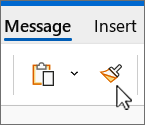
-
Ο δρομέας αλλάζει σε

-
Για να εφαρμόσετε τη μορφοποίηση, κάντε κλικ στο γραφικό ή σύρετε κατά μήκος του κειμένου. (Αυτή η ενέργεια λειτουργεί μόνο μία φορά. Για να εφαρμόσετε μορφοποίηση σε πολλά στοιχεία του μηνύματός σας, πρέπει πρώτα να κάνετε διπλό κλικ

-
Για να διακόψετε τη μορφοποίηση, πατήστε το πλήκτρο Esc.
Συμβουλές:
-
Μπορείτε να χρησιμοποιήσετε τον συνδυασμό πλήκτρων Ctrl+Shift+Cγια να αντιγράψετε μια μορφή και τον συνδυασμό πλήκτρων Ctrl+Shift+Vγια να επικολλήσετε μια μορφή. Ενώ ο δρομέας δεν αλλάζει σε πινέλο ζωγραφικής, μπορείτε επανειλημμένα να επικολλήσετε τη μορφοποίηση σε πολλές περιοχές χωρίς να γίνει εκ νέου αντιγραφή.
-
Για τα γραφικά, το Πινέλο μορφοποίησης λειτουργεί καλύτερα με αντικείμενα σχεδίασης, όπως τα Αυτόματα Σχήματα. Ωστόσο, μπορείτε να αντιγράψετε τη μορφοποίηση μιας εικόνας (όπως το περίγραμμα μιας εικόνας).










